|
[HOME][type-M/W/D]マイデスクのログイン方法について
Q. マイデスクのログイン方法について
A. マイデスクのログイン方法については以下の通りです。
1. お使いのブラウザを起動します。
2. 下記URLにアクセスします。
https://mydesk.canonet.ne.jp
3. ログイン画面で、マイデスクID(メールアドレス)欄にマイデスクIDまたは初期管理者IDを入力します。
※メール契約をされていて、メールアドレスを登録された方は、マイデスクID=メールアドレスになります。
パスワード欄にはパスワードを入力し、[ログイン]のボタンをクリックします。
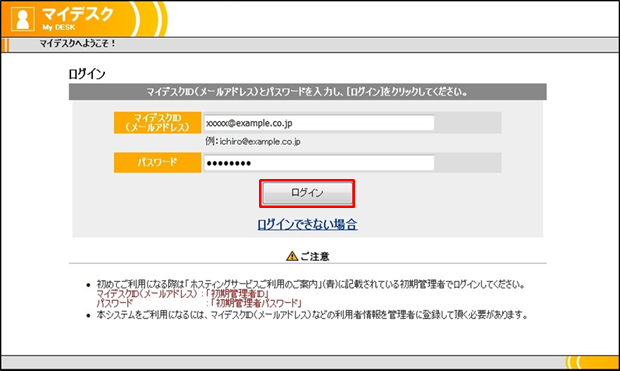
4. マイデスクが表示されます。
※お客様のご契約内容とマイデスクIDの管理者設定の状況により、ボタン表示が異なります。
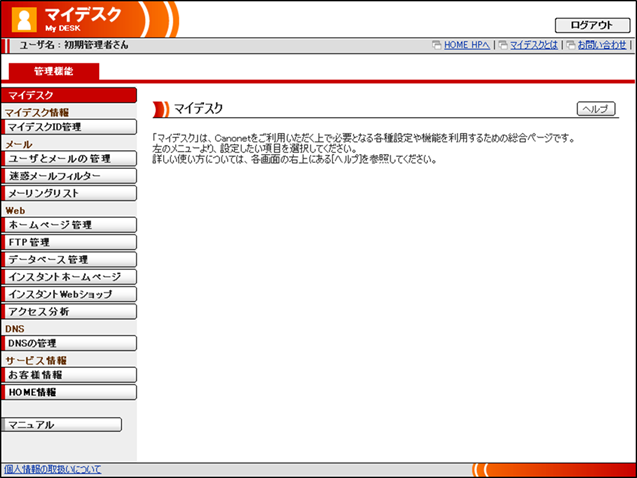
連絡先の設定画面が表示された場合
初期管理者IDもしくは管理者権限が設定されているIDで初めてマイデスクにログインしますと、連絡先の設定のリンクが表示される場合
があります。
マイデスク操作をされるには、連絡先の設定が必要です。
連絡先の設定方法は、添付ファイルをご参照ください。
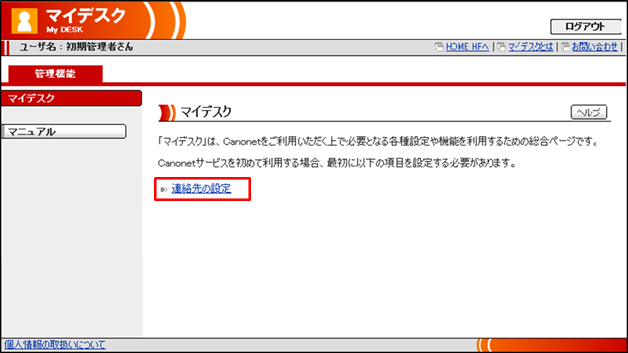
|